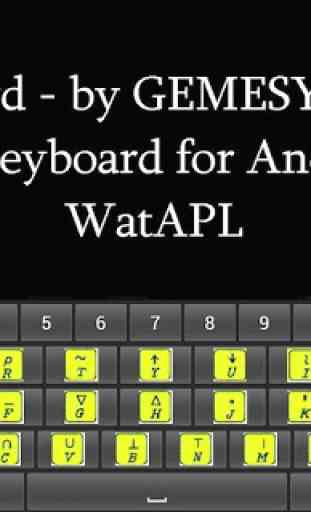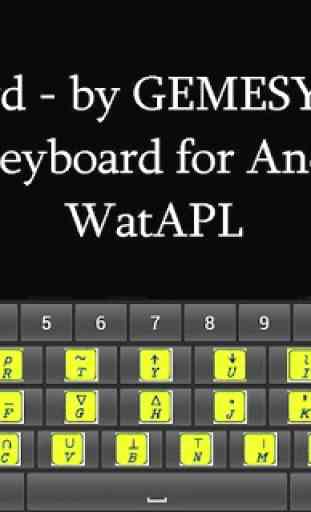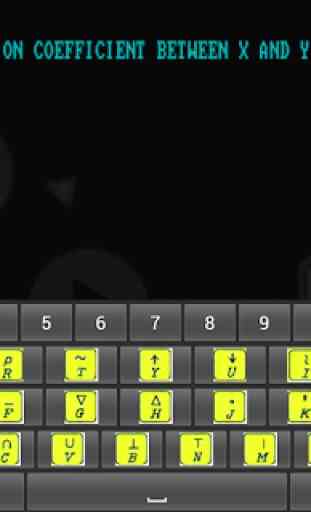gKeyboard - APL keyboard
gKeyboard é um teclado APL para o Android. Ele é destinado para uso com WatAPL, o interpretador APL pequenas dimensões originalmente desenvolvido pela Watcom em 1984. Mas gKeyboard deve funcionar com qualquer APL que faz uso da abordagem original "key-emparelhamento", onde os caracteres do teclado padrão foram simplesmente atribuído equivalentes APL . Você usa "gKeyboard" por carregar o aplicativo, selecionando "gKeyboard" como padrão teclado Android, e em seguida, iniciar WatAPL. A configuração padrão para WatAPL começa em modo gráfico, e neste modo, você pode ter APL rodando em um dispositivo Android, e fácil acesso ao conjunto completo de caracteres APL.
APL foi um dos primeiros ambientes de computador interactivos. Ele fornece um modo básico "calculadora de mesa" quando é iniciado pela primeira vez. Você pode literalmente digitar "2 + 2", pressione enter, e o computador irá responder com "4". Você pode adicionar até uma seqüência de números, inserindo um "+", seguido por um "/", que é chamado o operador redução. Então, entrando "+ / 4 3 7 10", fará com que a APL a responder com "24".
No início APL está realmente utilizado tipo-escritores elétricos. Você poderia mudar o tipo de bola, substituindo o Inglês Americano tipo bola-padrão, com um especial que imprimiu os personagens únicos APL. Alguns desses personagens derivam de símbolos matemáticos, e alguns têm suas origens em grego antigo. Há um personagem "rho" que se parece com uma pequena letra "p", e é usado para definir e consultar o tamanho de seqüências de números (chamados vetores), e as tabelas de números (matrizes). Se você digitar "rho" front inf de uma seqüência de números, a APL vai responder com o número de números na seqüência. Se você deseja criar uma tabela de números, você pode usar "rho" para definir o número de linhas e colunas na tabela.
Para fazer uma linha 7, 4 mesa de coluna, cheio de números de 1 a 28, você teria apenas digite: "(7 4) p I 28". Mas a letra "i" aqui é o caráter especial chamado "iota". É uma função de "gerador de índice". Se você disser a APL "i 100", onde a pequena letra "i" é a mudança do teclado "i" chave, você vai gerar uma lista de números de 1 a 100.
APL oferece uma forma abreviada de executar pequenos programas simples de computador. Compreender e usá-lo facilmente, um realmente precisa de ter um teclado APL adequada. E uma vez que os dispositivos Android modernas, é bastante fácil de montar um teclado personalizado, decidi fazer apenas um.
WatAPL pode ser executado sem um teclado personalizado, mas ter o teclado mostrar os personagens APL irá mostrar quando você pressiona a tecla, faz aprendizagem e usando APL muito mais fácil e mais divertido. Então, eu fiz o esforço para criar "gKeyboard". A aplicação é pequena. Ele carrega com um ícone, mas se você clicar no ícone, ele apenas trás um par de caixas de texto, que permitem a operação do teclado para ser verificada. Você pode usar "gKeyboard" com outras aplicações, mas você terá que pressionar a tecla "123" para obter a segunda tela, e ver os caracteres do teclado padrão.
O gKeyboard não servir-se qualquer tipo de publicidade, nem capturar ou interceptar qualquer uma das suas teclas. Tenha muito cuidado com teclados personalizados, como programadores mal-intencionados podem usá-las para monitorar suas ações.
Depois de baixar gKeyboard, para vê-lo na verdade, você tem que fazer duas seleções em dispositivos Android modernos. Primeiro, você tem que clicar no pequeno ícone "gear", "Configurações", desça até "Idioma e entrada" e clique em uma caixa de seleção para selecionar "gKeyboard" como uma opção de entrada. Então, você também tem que clicar sobre a palavra "Default" sob o título "Teclados e métodos de entrada" título, e em seguida, clique no botão de opção chamada "gKeyboard" para torná-lo o seu padrão (ou padrão) do teclado. No meu Samsung Galaxy Tab, o outro teclado padrão é "Teclado Samsung". Depois de selecionar "gKeyboard", você pode voltar para "Teclado Samsung", ou seja o seu padrão de teclado Android é, a qualquer momento, usando a opção "Configurações" app.
Você pode usar "gKeyboard" como um teclado padrão para qualquer aplicativo Android, embora seja mais útil para a APL.
APL foi um dos primeiros ambientes de computador interactivos. Ele fornece um modo básico "calculadora de mesa" quando é iniciado pela primeira vez. Você pode literalmente digitar "2 + 2", pressione enter, e o computador irá responder com "4". Você pode adicionar até uma seqüência de números, inserindo um "+", seguido por um "/", que é chamado o operador redução. Então, entrando "+ / 4 3 7 10", fará com que a APL a responder com "24".
No início APL está realmente utilizado tipo-escritores elétricos. Você poderia mudar o tipo de bola, substituindo o Inglês Americano tipo bola-padrão, com um especial que imprimiu os personagens únicos APL. Alguns desses personagens derivam de símbolos matemáticos, e alguns têm suas origens em grego antigo. Há um personagem "rho" que se parece com uma pequena letra "p", e é usado para definir e consultar o tamanho de seqüências de números (chamados vetores), e as tabelas de números (matrizes). Se você digitar "rho" front inf de uma seqüência de números, a APL vai responder com o número de números na seqüência. Se você deseja criar uma tabela de números, você pode usar "rho" para definir o número de linhas e colunas na tabela.
Para fazer uma linha 7, 4 mesa de coluna, cheio de números de 1 a 28, você teria apenas digite: "(7 4) p I 28". Mas a letra "i" aqui é o caráter especial chamado "iota". É uma função de "gerador de índice". Se você disser a APL "i 100", onde a pequena letra "i" é a mudança do teclado "i" chave, você vai gerar uma lista de números de 1 a 100.
APL oferece uma forma abreviada de executar pequenos programas simples de computador. Compreender e usá-lo facilmente, um realmente precisa de ter um teclado APL adequada. E uma vez que os dispositivos Android modernas, é bastante fácil de montar um teclado personalizado, decidi fazer apenas um.
WatAPL pode ser executado sem um teclado personalizado, mas ter o teclado mostrar os personagens APL irá mostrar quando você pressiona a tecla, faz aprendizagem e usando APL muito mais fácil e mais divertido. Então, eu fiz o esforço para criar "gKeyboard". A aplicação é pequena. Ele carrega com um ícone, mas se você clicar no ícone, ele apenas trás um par de caixas de texto, que permitem a operação do teclado para ser verificada. Você pode usar "gKeyboard" com outras aplicações, mas você terá que pressionar a tecla "123" para obter a segunda tela, e ver os caracteres do teclado padrão.
O gKeyboard não servir-se qualquer tipo de publicidade, nem capturar ou interceptar qualquer uma das suas teclas. Tenha muito cuidado com teclados personalizados, como programadores mal-intencionados podem usá-las para monitorar suas ações.
Depois de baixar gKeyboard, para vê-lo na verdade, você tem que fazer duas seleções em dispositivos Android modernos. Primeiro, você tem que clicar no pequeno ícone "gear", "Configurações", desça até "Idioma e entrada" e clique em uma caixa de seleção para selecionar "gKeyboard" como uma opção de entrada. Então, você também tem que clicar sobre a palavra "Default" sob o título "Teclados e métodos de entrada" título, e em seguida, clique no botão de opção chamada "gKeyboard" para torná-lo o seu padrão (ou padrão) do teclado. No meu Samsung Galaxy Tab, o outro teclado padrão é "Teclado Samsung". Depois de selecionar "gKeyboard", você pode voltar para "Teclado Samsung", ou seja o seu padrão de teclado Android é, a qualquer momento, usando a opção "Configurações" app.
Você pode usar "gKeyboard" como um teclado padrão para qualquer aplicativo Android, embora seja mais útil para a APL.
Categoria : Educação

Pesquisas associadas